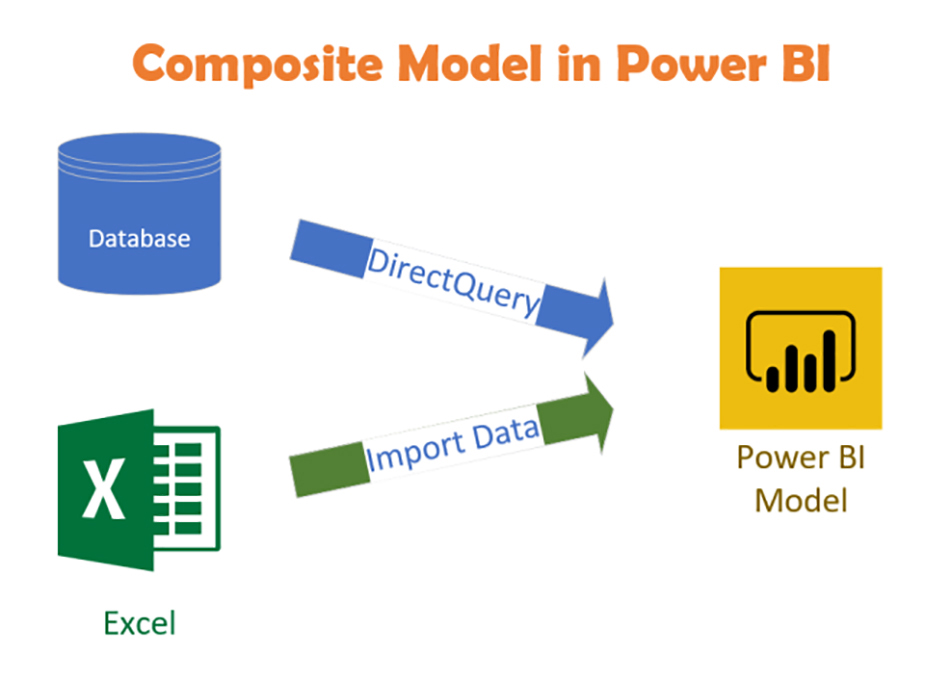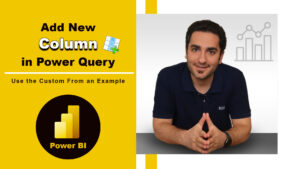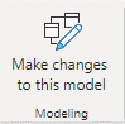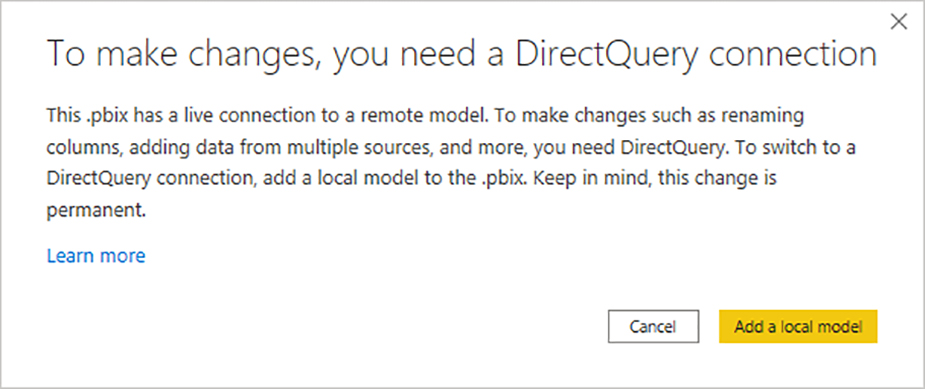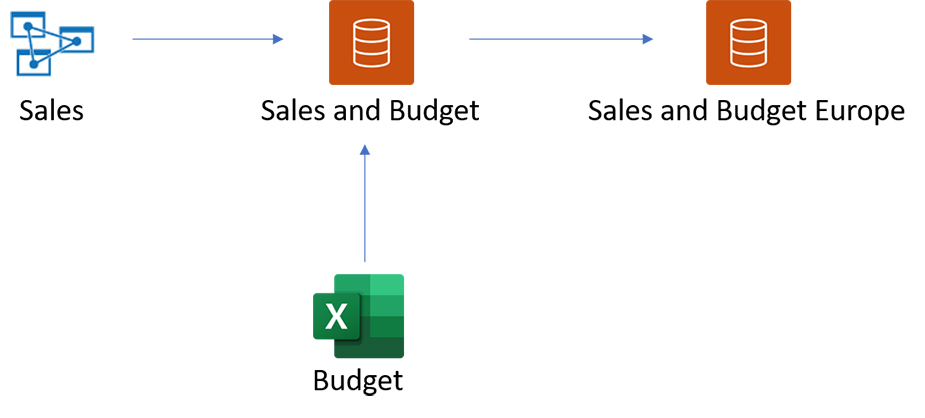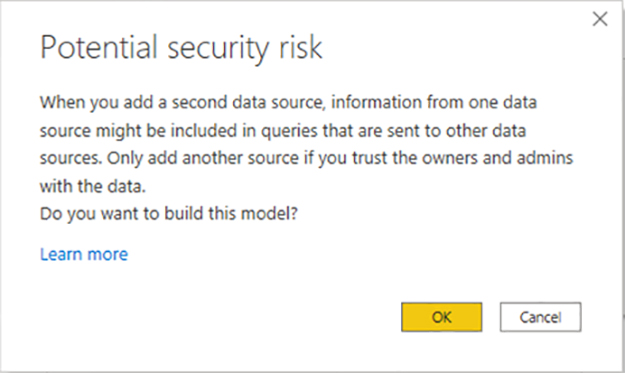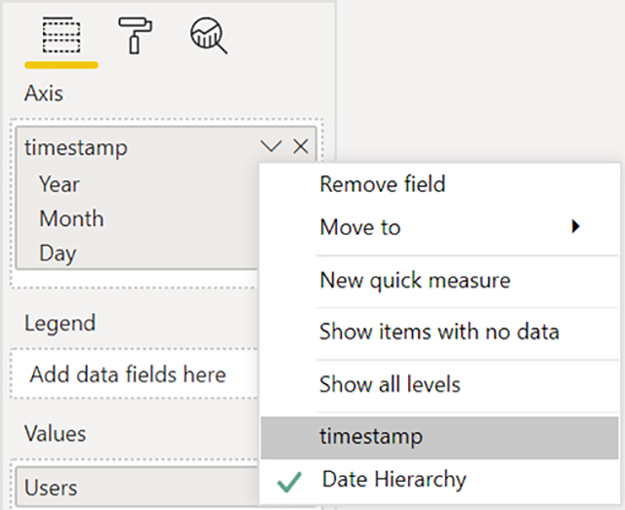در نوامبر 2018 ، مدل های ترکیبی را منتشر شده که به شما امکان می دهد چندین منبع Direct Query و داده های وارد شده را به طور یکپارچه به مدل های خود اضافه کنید.
اکنون Direct Query برای مجموعه داده های Power BI و Azure Analysis Services در دسترس است.
این افزودنی ، به نویسندگان گزارش این امکان را می دهد تا از Direct Query برای اتصال به Azure Analysis Services یا Power BI Datasets استفاده کنند و در صورت تمایل ، آن را با سایر DirectQuery و داده های وارد شده ترکیب کنند.
بروزرسانی 18 دسامبر 2020: نسخه Power BI Desktop نسخه 2.88.702.0 منتشر شد که دو مسئله رایج را برطرف می کند:
به عنوان بخشی از این ویژگی ، تغییرات قابل توجهی در جریان احراز هویت برای اتصالهای مستقیم به Analysis Services ایجاد شده است ، حتی اگر این ویژگی پیش نمایش را در Power BI Desktop فعال نکنید ، اعمال می شود.
کاربران نتوانستند از وارد کردن اعتبارنامه صحیح یا انتخاب نوع اعتبار نادرست بازیابی کنند و پیام های خطایی مانند “اتصال برقرار نمی شود” را مشاهده می کنند. اکنون می توانید “سعی مجدد” را انتخاب کنید یا از گفتگوی تنظیمات منبع داده برای به روزرسانی اعتبار خود استفاده کنید.
لایسنس پاور بی آی
اگر مدل حاوی جدول فقط اندازه گیری باشد و پیام خطای زیر نمایش داده شود ، تبدیل از مدلی که مستقیم به مدل Direct Query متصل است .
با شکست مواجه شد: “کلید داده شده در فرهنگ لغت وجود نداشت” (The given key was not present in the dictionary)
این ویژگی برای نویسندگان گزارش که می خواهند داده های مدل معنایی سازمانی خود را با داده های دیگری که ممکن است مانند صفحه گسترده اکسل در اختیار داشته باشند ، ترکیب کنند یا می خواهند فراداده را از مدل معنایی سازمانی خود شخصی یا غنی سازی کنند ، ایده آل است.
برای فعال کردن این ویژگی ، باید سوئیچ ویژگی پیش نمایش را در گفتگوی گزینه های گزارش فعال کنید.
برای مشاهده ویدیوی آموزشی Add New Column در یوتیوب لینک زیر را کلیک کنید ⇓
⇐ ⇐ Add New Column From an Example in Power Query
فهرست مطالب
Toggleاستفاده از Direct Query برای ارتباطات زنده
استفاده از DirectQuery برای مجموعه داده های Power BI و Azure Analysis Services مستلزم این است که گزارش شما یک مدل محلی داشته باشد. می توانید از اتصال مستقیم شروع کرده و به مدل محلی ارتقا دهید یا با اتصال Direct Query یا داده های وارد شده شروع کنید ، که به طور خودکار یک مدل محلی در گزارش شما ایجاد می کند.
برای دیدن اینکه چه نوع اتصالات در مدل شما استفاده می شود ، می توانید در نوار وضعیت در گوشه پایین سمت راست PBI Desktop جستجو کنید. اگر فقط به یک منبع خدمات تجزیه و تحلیل Azure متصل هستید ، ممکن است پیامی مانند موارد زیر را مشاهده کنید:
اگر به یک مجموعه داده PBI متصل باشید ، پیامی را مشاهده خواهید کرد که به شما اجازه می دهد تا بدانید به چه مجموعه داده PBI متصل هستید:
همچنین اگر می خواهید در فراداده فیلدهای موجود در مجموعه داده متصل به زندگی خود سفارشی سازی کنید ، می توانید روی “ایجاد تغییر در این مدل” در نوار وضعیت کلیک کنید یا می توانید روی دکمه ای با همین نام در ribbon
کلیک کنید.
Power BI
در Report View ، دکمه “ایجاد تغییر در این مدل” را در برگه Modeling از روبان مشاهده می کنید ، و در Model View ، دکمه ای با همین نام را در برگه Home روبان مشاهده خواهید کرد.
پس از کلیک بر روی آن دکمه ، گفتگویی باز می شود که تأیید می کند یک مدل محلی اضافه می کند. برای افزودن قفل قابلیت ها برای ایجاد ستون های جدید یا اصلاح فراداده برای فیلدها از مجموعه داده های Power BI یا Azure Analysis Services ، “افزودن یک مدل محلی” را فشار دهید.
وقتی به طور مستقیم به یک منبع Analysis Services متصل شوید ، هیچ مدل محلی وجود ندارد. برای استفاده از Direct Query برای منابع متصل زنده مانند مجموعه داده های Power BI و Azure Analysis Services ، باید یک مدل محلی به گزارش خود اضافه کنید.
به خاطر داشته باشید وقتی گزارشی را با یک مدل محلی به سرویس منتشر می کنید ، یک مجموعه داده برای آن مدل محلی به خوبی چاپ می شود. این همان رفتاری است که هنگام انتشار گزارش با داده های وارد شده به سرویس انجام می دهید.
زنجیر زدن (Chaining)
با استفاده از این ویژگی می توانید گزارش و مجموعه داده ای را که براساس سایر مجموعه های داده Power BI است منتشر کنید که قبلاً امکان پذیر نبود. مجموعه داده ها و مجموعه داده ها و مدل هایی که براساس آنها ساخته شده است ، یک زنجیره را تشکیل می دهند.
به عنوان مثال ، تصور کنید همکار شما یک مجموعه داده Power BI به نام Sales and Budget را منتشر می کند که براساس مدل خدمات Azure Analysis به نام Sales است و آن را با یک صفحه اکسل به نام Budget ترکیب می کند.
هنگامی که گزارش جدیدی (و مجموعه داده) به نام Sales and Budget Europe را منتشر می کنید که بر اساس مجموعه داده های Sales and Budget Power BI است که توسط همکار شما منتشر شده و برخی تغییرات یا تغییرات اضافی را انجام می دهد ، شما به طور موثر گزارش و مجموعه داده ای را به زنجیره ای از طول سه ، که با مدل Sales Azure Analysis Services شروع شده و با مجموعه داده “Sales and Budget Europe Power BI” شما خاتمه می یابد. تصویر زیر را ببینید:
زنجیره ای که در بالا نشان داده شده دارای طول سه است که حداکثر طول در هنگام پیش نمایش این ویژگی است. گسترش بیشتر ، فراتر از طول زنجیره سه ، در حال حاضر پشتیبانی نمی شود و منجر به خطا خواهد شد.
هشدار امنیتی
لطفا توجه داشته باشید که هنگام استفاده از این ویژگی ، هشدار امنیتی زیر را مشاهده خواهید کرد.
داده ها ممکن است از یک منبع داده به منبع دیگر هدایت شوند ، که این همان هشدار امنیتی برای ترکیب DirectQuery و منابع واردات در یک مدل داده است (ویژگی ای که در نوامبر 2018 معرفی شد).
رفتاری که باید توجه داشته باشید
در اینجا چند مورد وجود دارد که ممکن است با آنها روبرو شوید و خوب است بدانید:
اگر منابع داده خود را تازه کنید و خطاهایی با نام زمینه / جدول متناقض وجود داشته باشد ، Power BI خطاها را برای شما برطرف می کند.
کاربران برای دسترسی به گزارشی که از این ویژگی استفاده می کند ، به مجوزهای “ساخت” در تمام مجموعه های داده در این زنجیره نیاز دارند.
برای ایجاد گزارشات در سرویس Power BI بر روی یک مدل ترکیبی که بر اساس مجموعه داده دیگری است ، کلیه اعتبارنامه باید تنظیم شود. در صفحه تنظیمات بازخوانی اعتبار ، برای منابع Azure Analysis Services ، حتی اگر اعتبارنامه تنظیم شده باشد ، خطای زیر نشان داده می شود:
لایسنس Power BI
برای ایجاد اتصال Direct Query به مجموعه داده های Power BI ، مستاجر شما باید po اجازه داده شود XMLA Endpoints و Analyze in Excel با مجموعه داده های داخلی فعال باشد.
قوانین RLS روی منبعی که در آن تعریف شده اند اعمال می شود اما در مورد سایر مجموعه های داده در مدل اعمال نخواهد شد. RLS تعریف شده در گزارش برای منابع از راه دور اعمال نخواهد شد و RLS تنظیم شده برای منابع از راه دور برای سایر منابع داده اعمال نخواهد شد.
پوشه ها ، KPI ها ، جداول تاریخ ، امنیت سطح ردیف و ترجمه ها از منبع در این ساخت پیش نمایش وارد نمی شوند. ولی می توانید پوشه های نمایش را در مدل محلی ایجاد کنید.
هنگام استفاده از سلسله مراتب تاریخ ممکن است رفتار غیر منتظره ای مشاهده کنید. برای حل این مشکل ، به جای آن از ستون تاریخ استفاده کنید.
پس از افزودن سلسله مراتب تاریخ به یک تصویر ، می توانید به جای استفاده از “سلسله مراتب تاریخ” ، با کلیک بر روی فلش رو به پایین در نام فیلد و کلیک بر روی نام آن قسمت ، به ستون تاریخ بروید:
ممکن است هنگام استفاده از ویژگی های هوش مصنوعی با مدلی که اتصال DirectQuery به Azure Analysis Services دارد ، برخی از پیام های خطای کم کاربرد را مشاهده کنید.
استفاده از ALLSELECTED با منبع DirectQuery منجر به نتایج ناقص می شود.
فیلترها / روابط:
یک فیلتر که از یک منبع داده به یک جدول از منبع Direct Query دیگر اعمال می شود ، فقط می تواند روی یک ستون تنظیم شود. این ممکن است در آینده پشتیبانی شود.
فیلتر کردن دو جدول در یک منبع DirectQuery با فیلتر کردن آنها با یک جدول خارج از منبع ، طراحی بدی است و پشتیبانی نمی شود.
یک فیلتر فقط یکبار می تواند میز را لمس کند. استفاده از همان فیلتر بر روی یک جدول دو بار ، از طریق یکی دیگر از جداول خارج از منبع DirectQuery ، پشتیبانی نمی شود.
در طول پیش نمایش ، حداکثر طول یک زنجیره از مدل ها سه است. گسترش بیشتر ، فراتر از طول زنجیره سه ، در حال حاضر پشتیبانی نمی شود و منجر به خطا می شود. ما در حال بررسی افزایش حداکثر طول زنجیره در آینده هستیم.
با استفاده از ابزارهای شخص ثالث می توان پرچم “discourage zining” را روی یک مدل تنظیم کرد تا از ایجاد یا گسترش زنجیره جلوگیری کند. برای تنظیم آن ، به دنبال ویژگی DiscourageCompositeModels در یک مدل بگردید.
مانند تمام اتصالات DirectQuery ، اتصال به مجموعه داده های Power BI در Power Query نشان داده نمی شود.
محدودیت ها
- پارامترهای نام پایگاه داده و سرور غیر فعال هستند. برنامه هایی برای پشتیبانی از پارامترها در آینده وجود دارد.
- تعریف RLS در جداول از یک منبع از راه دور پشتیبانی نمی شود. برنامه ای برای حمایت از این امر در آینده وجود ندارد.
- استفاده از منابع زیر به عنوان منبع DirectQuery پشتیبانی نمی شود:
- خدمات تجزیه و تحلیل سرور SQL (SSAS)
- SAP HANA
- SAP Business Warehouse
- استفاده از DirectQuery در مجموعه داده هایی که با استفاده از اتصال زنده به SSAS متصل می شوند پشتیبانی نمی شود.
- هنگام استفاده از DirectQuery در مجموعه داده های “My workspace” پشتیبانی نمی شود.
- استفاده از Power BI تعبیه شده با مجموعه داده هایی که شامل اتصال DirectQuery به مجموعه داده های Power BI یا مدل Azure Analysis Services هنوز پشتیبانی نمی شود.
- رشته های قالب بندی روی ستون ها و اندازه گیری ها از یک منبع از راه دور به مدل ترکیبی وارد نمی شوند.
- گروه های محاسبه در منابع از راه دور پشتیبانی نمی شوند ، با نتایج جستجوی تعریف نشده.
- در حال حاضر ، جداول محاسبه شده هنگام استفاده از این ویژگی در سرویس پشتیبانی نمی شوند.
- مرتب سازی بر اساس ستون در حال حاضر پشتیبانی نمی شود. این به زودی اضافه خواهد شد
- APR (تازه سازی خودکار صفحه) بسته به نوع منبع داده فقط برای برخی از سناریوها پشتیبانی می شود.
دوره آموزشی هوش تجاری با Power BI »کلیک کنید« یک برنامه جامع است که بر توسعه مهارت در تجزیه و تحلیل دادهها، تجسم و گزارش سازی و گزارش دهی و دشبوردسازی با استفاده از ابزار Power BI تمرکز دارد.
سپاسگذاریم از وقتی که برای خواندن این مقاله گذاشتید
.
برای خرید لایسنس پاور بی ای Power BI کلیک کنید
.
برای مشاهده ویدیوهای آموزشی داده کاوی و هوش تجاری ما را در شبکه های اجتماعی دنبال کنید
Youtube Chanel :VISTA Data Mining
Aparat Chanel: VISTA Data Mining
Instagram Chanel: VISTA Data Mining
Telegram Chanel: VISTA Data Mining
Linkedin Chanel: VISTA Company